Esialgu töötati see programm välja ainult Linux-põhiste süsteemide jaoks, kuid täna toetab see mitut opsüsteemi, sealhulgas macOS, Windows, BSD ja Solaris. Enamik kasutajaid saavad Grubi alglaaduriga tuttavaks alles siis, kui nad installivad oma masinasse rohkem kui ühe operatsioonisüsteemi. Seda tehes panevad nad Grubi alglaadija sisuliselt käivitamise ajal esitama menüü, mille kaudu nad saavad selgesõnaliselt valida, millise operatsioonisüsteemi nad tahavad laadida.
Selles artiklis soovime jagada teiega täielikku õpetust Grub Boot Loaderi kohta, mis põhineb selle programmi kohandamisel vastavalt teie valikule. Pärast selle õpetuse läbimist on teil väga hea võimalus kohandada Grubi alglaadurit just nii, nagu soovite, ja seega saate käivitusprotsessi nägemise kogemuse veelgi huvitavamaks muuta.
Märkus. Grub Boot Loaderi täieliku õpetuse läbimiseks kasutasime Linux Mint 20. Kuid selleks võib kasutada ka mis tahes muud eelistatud Linuxi jaotust.
Grubi alglaaduri kohandamise meetod
Grubi alglaaduril on seadefail, mis koosneb kõigist vaikekonfiguratsioonidest, mida Grubi alglaadur kasutab. Kuid meile on antud vabadus neid sätteid vastavalt meie valikule kohandada. Seetõttu jagame allpool teiega mõnda Grubi alglaaduri kohandamise meetodit, muutes selle seadefaili.
Enne Grub Boot Loaderi kohandamist varundage fail / etc / default / grub
Enne GRUB Boot Loaderi seadefaili muudatuste tegemist on tungivalt soovitatav luua selle varukoopia, nii et isegi kui te kogu protsessiga millegagi sassi lähete, saate siiski vaikeseadetele naasta. Kuid enne Grub Boot Loaderi seadefaili varukoopia loomist tahaksime teile näidata, kuidas see fail välja näeb.
Esiteks peame käivitama Linux Mint 20 terminali, mida saame hõlpsalt teha, klõpsates selle otsetee ikooni. Oleme hõlpsalt lisanud ka Linux Mint 20 terminali pildi:


Nüüd proovime vaadata faili / etc / default / grub sisu, käivitades äsja käivitatud terminaliaknas järgmise käsu:


Fail / etc / default / grub on näidatud alloleval pildil:
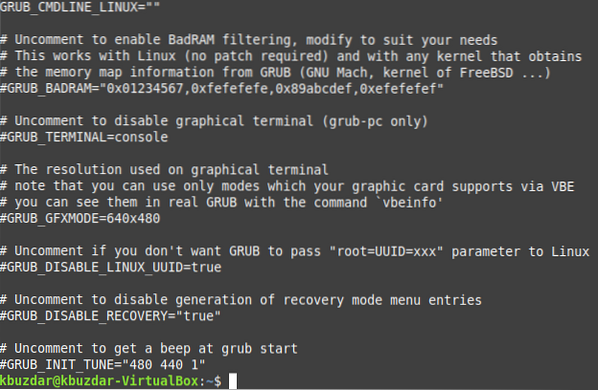
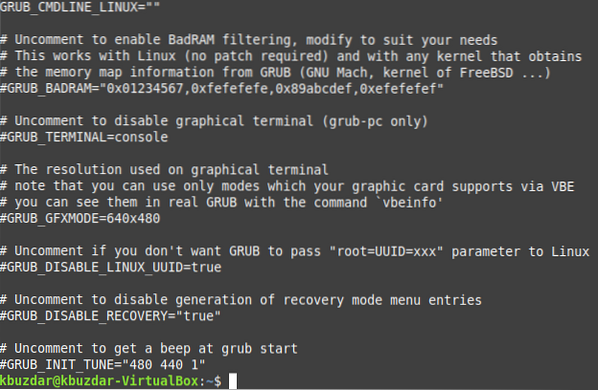
Saame selle faili varukoopia luua, käivitades meie terminalis järgmise käsu:
Selle käsu korralikuks täitmiseks on vaja juurõigusi. Siin esindab / etc / default / grub Grub Boot Loaderi algset seadefaili, samas kui / etc / default / grub.bak tähistab selle faili varukoopiat. Käsuga “cp” on vaja luua sättefaili varukoopia.


Nüüd, et kontrollida, kas varundusfail on faili "/ etc / default / grub" täpne koopia või mitte, proovime selle sisu vaadata, käivitades meie terminalis allpool nimetatud käsu:


Selle käsu käivitamisel kuvatakse faili / etc / default / grub sisu.baki fail oma terminalis, nagu on näidatud järgmisel pildil, mida saate faili / etc / default / grub sisuga kontrollida, veendumaks, et mõlemad failid sisaldavad sama sisu. Kui seadistusfaili varukoopia on edukalt loodud, on meil hea minna Grubi alglaaduri kohandamisse.
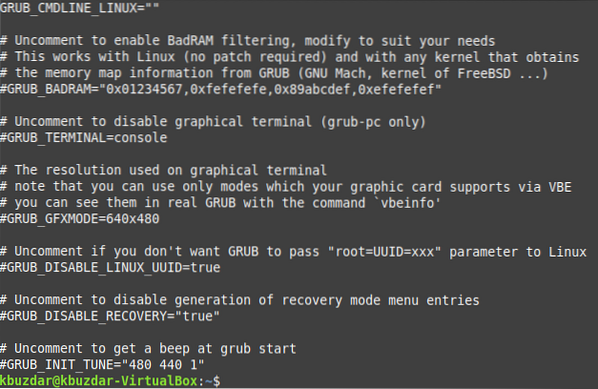
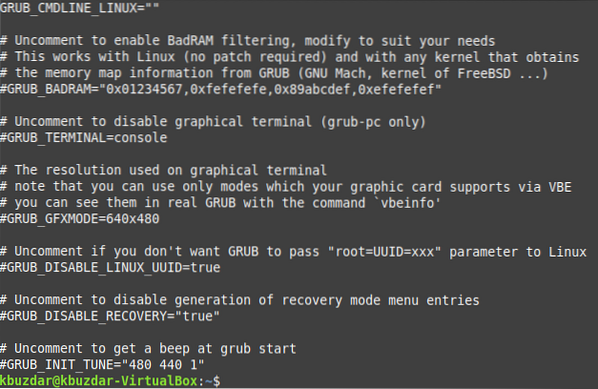
Grubi vaikesüsteemi opsüsteemi valimise meetod
Vahel on meie masinasse installitud rohkem kui üks operatsioonisüsteem. Käivitamise ajal esitab meie Grubi alglaadur meile menüü, mille abil saame valida opsüsteemi, mida soovime käivitada. Saame selle valiku teha kindlaksmääratud aja jooksul, pärast mida laadib Grubi alglaadur automaatselt vaikesüsteemi. Kui aga käivitame kindla operatsioonisüsteemi kindlasti iga kord, kui masina sisse lülitame, ja tahame end selle valiku tegemise vaevast säästma alglaadimise ajal, siis saame oma valitud operatsioonisüsteemi täpsustada vaikimisi opsüsteemina failis / etc / default / grub. Nii et iga kord, kui me arvutisüsteemi sisse lülitame, laaditakse teie valitud operatsioonisüsteem automaatselt.
Selle saavutamiseks peame juurde pääsema failile / etc / default / grub, avades selle mis tahes valitud tekstiredaktoriga, eelistatavalt nano-redaktoriga. Seda saab teha meie terminalis allpool nimetatud käsu käivitamisega:
sudo nano / etc / default / grubKuna proovime juurdepääsu Grub Boot Loaderi seadefailile, nõuab see toiming juurkasutaja õigusi, mida saab anda tippides märksõna “sudo” enne ülalnimetatud käsku.


Kui nano-redaktoriga avaneb fail / etc / default / grub, peame leidma rea "GRUB_DEFAULT". See rida ütleb Grubi alglaadurile, millise operatsioonisüsteemi ta peab alglaadimise ajal laadima. Operatsioonisüsteemide nummerdamine algab 0-st. See tähendab, et kui soovite laadida esimese operatsioonisüsteemi teile pakutavate operatsioonisüsteemide loendist alglaadimise ajal, peate seadma väärtuse “GRUB_DEFAULT” väärtuseks “0”, nagu me tegime oma juhtum. Seda rõhutatakse ka järgmisel pildil:
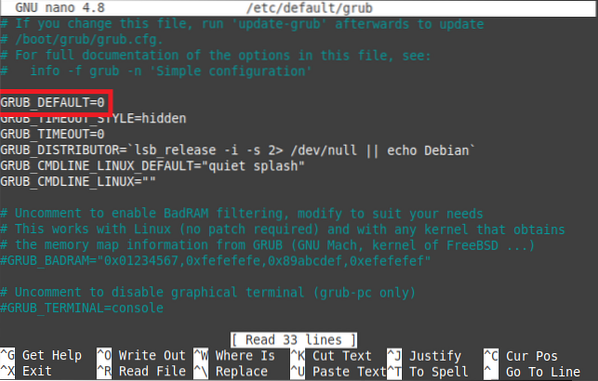
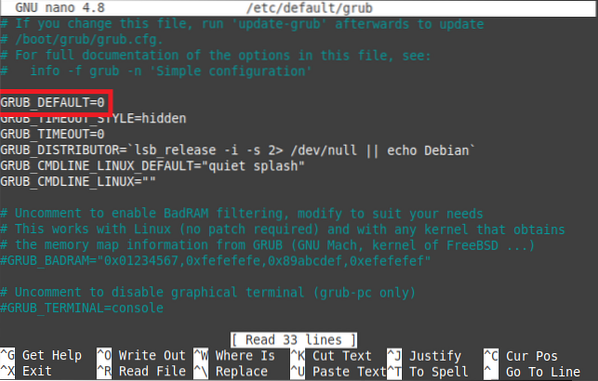
Mõnikord ei tea te aga täpset arvu, mis vastab teie valitud operatsioonisüsteemile, s.t.e., te ei mäleta, millises järjekorras esitab Grubi alglaadur oma menüüs opsüsteeme. Sellisel juhul peate teadma valitud operatsioonisüsteemi täieliku nime ja saate seada “GRUB_DEFAULT” väärtuseks selle operatsioonisüsteemi nime. Meie puhul oleme selle väärtuse määranud väärtusele „Linux Mint 20”, nagu on näidatud alloleval pildil. Pärast selle muudatuse tegemist vajutage faili salvestamiseks ja sulgemiseks klahvikombinatsiooni Ctrl + X.
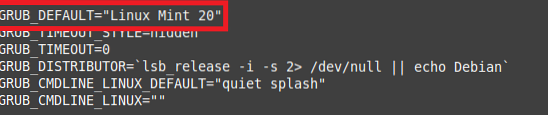
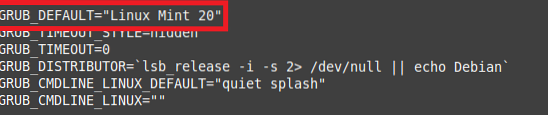
Kui muudate faili / etc / default / grub, peate värskendatud muudatuste jõustumiseks värskendama Grubi. Seda saab teha, käivitades terminalis järgmise käsu:


Kui olete selle käsu käivitanud, võtab Grubi enda värskendamine paar sekundit, pärast mida näete sõnumit "valmis", nagu on rõhutatud alloleval pildil, mis näitab, et teie muudatused on edukalt jõustunud.
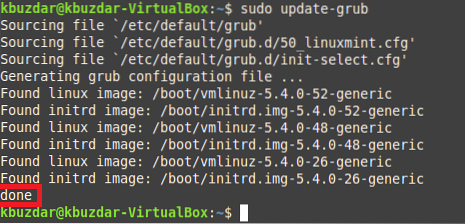
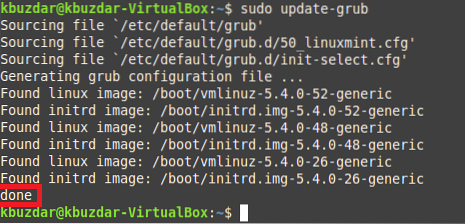
Menüü Grub Boot Loader tausta muutmise meetod
Menüü Grub Boot Loader vaiketagune taust tundub üsna igav ja igav, kuid te ei pea selle pärast enam muretsema, sest saate seda igal ajal muuta. Selleks peame jällegi natuke / etc / default / grub faili näpistama järgmisel viisil:
Menüü Grub Boot Loader tausta muutmiseks on meie kodukataloogis salvestatud pilt “jpeg”, mida soovime kasutada uue taustana. Võite kasutada ka “png” või “jpg” pildifaili. Selle uue taustpildi pealkiri on BootLoader.JPEG, nagu on näidatud allpool toodud pildil:
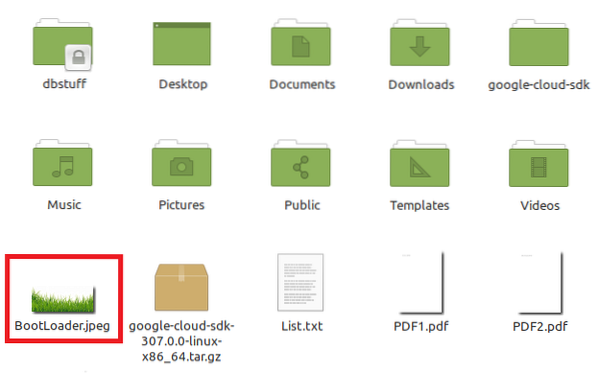
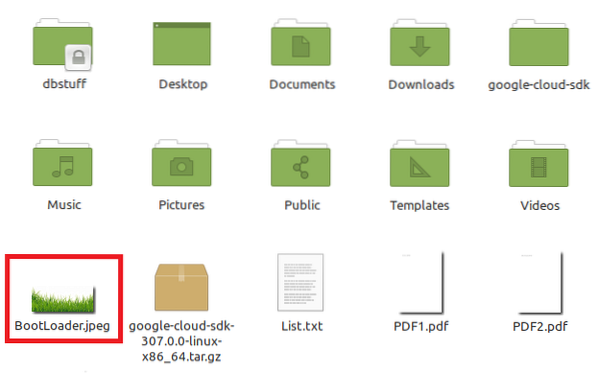
Oleme selle pildi avanud ka selleks, et näidata teile, kuidas hakkab välja nägema menüü Grub Boot Loader pärast seda, kui oleme selle pildi taustaks teinud.


Nüüd avame faili / etc / default / grub veel kord nano-redaktoriga, käivitades sama käsu nagu me tegime ülaltoodud meetodil. Seekord lisame sellele failile uue välja, mis on järgmine:
GRUB_BACKGROUND = "ImageFilePath"Siin peate ImageFilePathi asendama tegeliku teega, kus teie uus taustpilt asub. Meie puhul oli see “/ home / kbuzdar / BootLoader.jpeg ”, nagu on rõhutatud alloleval pildil:
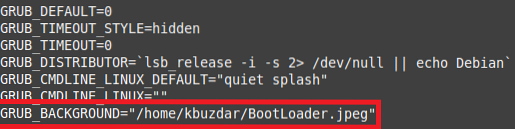
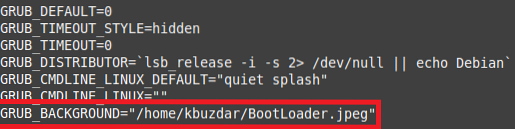
Nüüd salvestage fail ja sulgege see. Pärast seda peate uuesti Grubi värskendama, et see saaks lugeda teie tehtud muudatusi. Kui värskendate Grubi sama käsklusega, mille oleme määranud ülaltoodud meetodis, saate kontrollida, et Grubi on värskendatud, nähes terminali lõpus sõnumit "valmis", nagu on esile tõstetud järgmisel pildil:
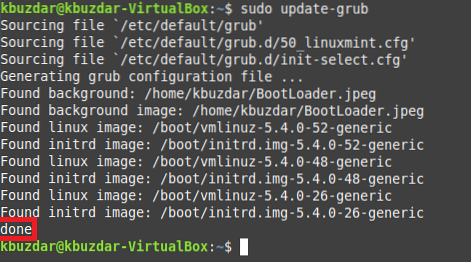
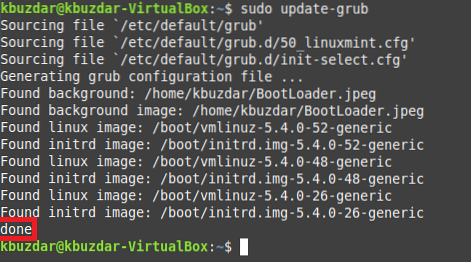
Valitud operatsioonisüsteemi alglaadimise ajalõpu muutmise meetod
Kui teie arvutisse on installitud ainult üks operatsioonisüsteem, on Grub Boot Loaderi menüü ajalõpu vaikeväärtuseks „0”, st.e., ainus opsüsteem, mis teil on, laaditakse kohe pärast arvutisüsteemi sisselülitamist. Kui teie arvutisse on installitud mitu operatsioonisüsteemi, on vaikimisi ajalõpu väärtuseks „10“, s.t.e., ekraanile ilmub 10 sekundiks menüü Grub Boot Loader, mille jooksul saate valida mis tahes teile meeldiva opsüsteemi laadimise. Pärast ajalõpu kestuse lõppu laadib Grubi alglaadur automaatselt vaikesüsteemi. Selle ajalõppevälja väärtust saame alati vastavalt oma vajadustele suurendada või vähendada.
Buutimise ajalõpu muutmiseks peame uuesti avama / etc / default / grub faili nano-redaktoriga. Seekord leiame välja „GRUB_TIMEOUT” ja määrame sellele kõik valitud väärtused (sekundites). Demonstratsiooni huvides oleme selle väärtuse määranud väärtuseks 5 sekundit, nagu on rõhutatud allpool näidatud pildil:
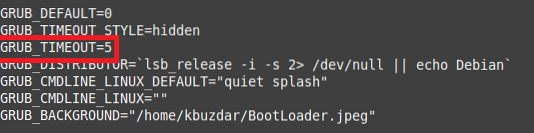
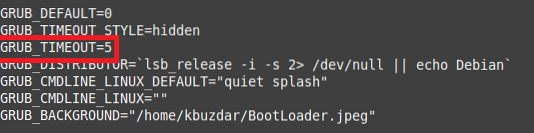
Jällegi peame oma / etc / default / grub faili salvestama, selle sulgema ja seejärel Grubi värskendama, et see oleks täielikult teadlik just tehtud muudatustest. Kui Grub on kõik need muudatused edukalt lugenud, saate kontrollida, otsides oma terminalist sõnumit "valmis", nagu on rõhutatud järgmisel pildil:
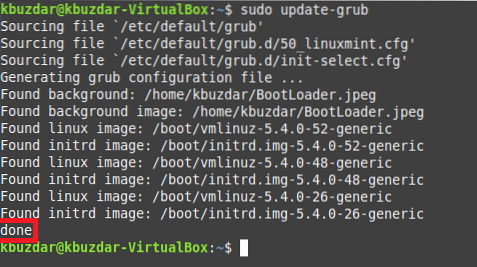
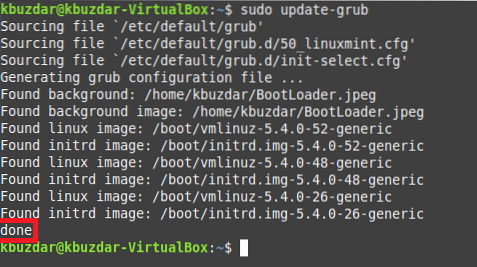
Kontrollitakse, kas kõik ülaltoodud muudatused on tehtud
Nüüd on aeg kontrollida, kas kõik ülaltoodud meetodites tehtud muudatused on toimunud või mitte. Selleks taaskäivitame oma süsteemi ja niipea, kui see käivitub, vajutame jätkuvalt klahvi “Esc”, kuni siseneme menüüsse Grub Boot Loader. Sellesse menüüsse sisenedes näeme, et Grubi alglaaduri taustapilti on muudetud, nagu on näidatud alloleval pildil:
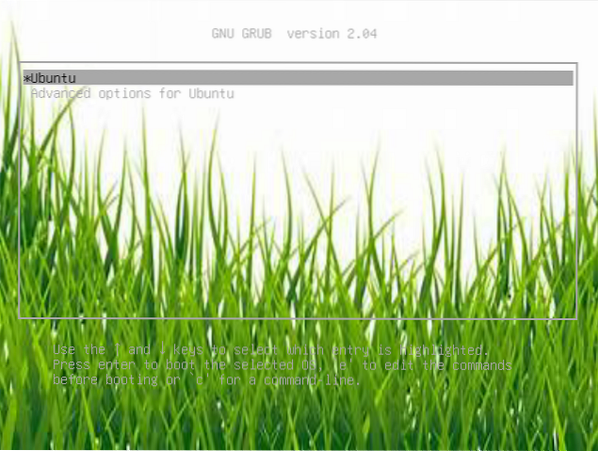
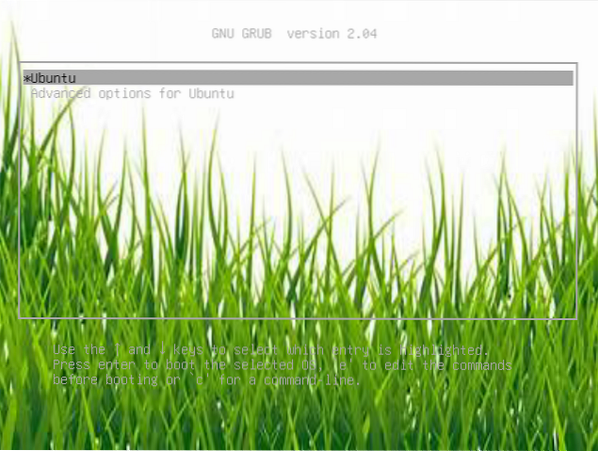
Samuti ilmus meie puhul 5-ks sekundiks menüü Grub Boot Loader, s.t.e., selle menüü jaoks määratud ajalõpu väärtus, mille järel laadis see vaikimisi opsüsteemi, mis meie puhul oli Linux Mint 20.
Järeldus
See artikkel andis teile lühikese ülevaate Grubi alglaadurist ja selle kasutamise eesmärgist. Selgitasime teile, kuhu see programm kõik oma konfiguratsioonid salvestab. Lisaks sellele esitage faili / etc / default / grub varundamise meetod, st.e., Grubi seadefail, et saaksite muretult hõlpsasti oma konfiguratsioone muuta, kuna saate alati kõik vaikeseaded varundusseadete failist taastada. Lisaks jagasime teiega Grub Boot Loaderi kohandamise meetodi näitamiseks kolme erinevat juhtumit: 1) Vaikimisi opsüsteemi valimine 2) Grub Boot Loaderi menüü tausta muutmine 3) Grubi välimuse ajalõpu muutmine Boot Loaderi menüü.
Selgitasime neid juhtumeid, märkides samm-sammult protseduurid kõigi nende eesmärkide saavutamiseks. Samamoodi saate muuta ka muid Grub Boot Loaderi seadefaili parameetreid. Lõpuks kontrollisime, kas / etc / default / grub failis tehtud muudatused on tegelikult toimunud või mitte, taaskäivitades oma süsteemi ja sisenedes menüüsse Grub Boot Loader. Loodetavasti annab see õpetus teile hea lähtepunkti Grub Boot Loaderiga iseseisvalt katsetamiseks.
 Phenquestions
Phenquestions


